Jak zakázat aplikaci Cortana v systému Windows 10

Společnost Microsoft nechcete, abyste zakázali službu Cortana. Kdysi jste byli schopni vypnout Cortanu v systému Windows 10, ale Microsoft odstranil tento jednoduchý přepínací přepínač v Anniversary Update. Ale stále můžete vypnout Cortanu pomocí nastavení registru nebo skupinové politiky. To transformuje Cortana box na vyhledávací nástroj "Search Windows" pro vyhledání lokálních aplikací a souborů.
Cortana je od vydání Windows 10 stále více omezující. Byl dříve aktualizován tak, aby ignoroval váš výchozí webový prohlížeč. Cortana nyní vždy spouští prohlížeč Microsoft Edge a při vyhledávání hledá pouze Bing. Pokud to vypadá jako něco, co byste nechtěli používat, můžete jej vypnout.
Domácí uživatelé: Zakažte Cortanu prostřednictvím registru
Pokud máte Windows 10 Home, budete muset upravit Registr systému Windows k provedení těchto změn. Můžete to také udělat, pokud máte Windows 10 Professional nebo Enterprise, ale jen se budete cítit pohodlněji pracovat v registru na rozdíl od Editoru zásad skupiny. (Pokud používáte Pro nebo Enterprise, doporučujeme použít jednodušší Editor zásad skupiny, jak je popsáno v další části.)
Standardní upozornění: Editor registru je silný nástroj a jeho zneužití může způsobit nestabilitu vašeho systému nebo dokonce nefunkčnost . To je docela jednoduchý hack a pokud budete držet pokynů, neměli byste mít žádné problémy. Pokud jste s tím dosud nikdy nepracovali, zvažte, jak začít používat Editor registru. A před provedením změn určitě zálohujte registr (a váš počítač!).
Před dalším pokračováním byste měli provést bod Obnovení systému. Systém Windows to pravděpodobně udělá automaticky při instalaci Anniversary Update, ale nemohl by to ublížit manuálně - pokud se něco pokazí, můžete vždy vrátit zpět.
Potom otevřete Editor registru stisknutím klávesy Windows + R na klávesnici, do pole zadejte příkaz "regedit" a stiskněte klávesu Enter.
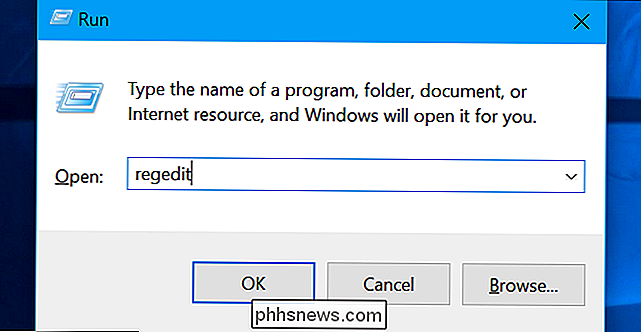
Přejděte na následující klávesu v levém postranním panelu:
HKEY_LOCAL_MACHINE SOFTWARE Policies Microsoft Windows Pokud se pod složkou Windows nezobrazí klíč (složka) pro vyhledávání systému Windows, klepněte pravým tlačítkem myši na složku Windows a vyberte příkaz Nový> Klíč.
Klepněte pravým tlačítkem myši na klávesu "Hledání systému Windows" (složka) v levém podokně a vyberte položku Nový> Hodnota DWORD (32 bitů).
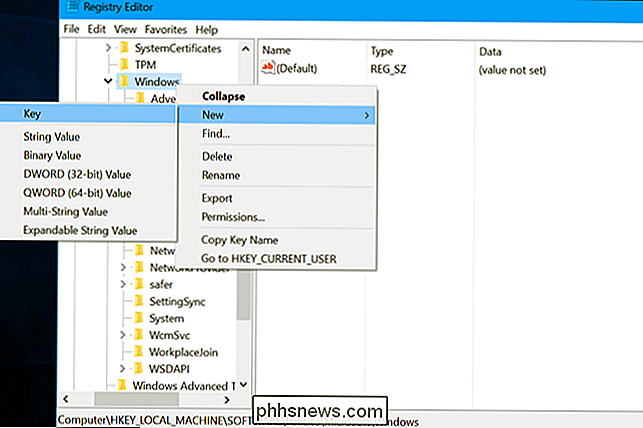
Zadejte hodnotu "AllowCortana". Poklepejte na něj a nastavte hodnotu na hodnotu 0.
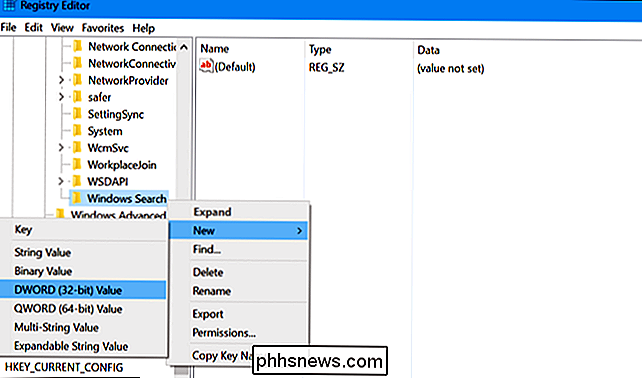
Nyní můžete zavřít editor registru. Budete se muset odhlásit a přihlásit se nebo restartovat počítač předtím, než se změna projeví.
Chcete-li v budoucnu vrátit změnu a obnovit Cortanu, můžete se sem vrátit, najít hodnotu "AllowCortana" a odstranit nebo jej nastavte na "1".
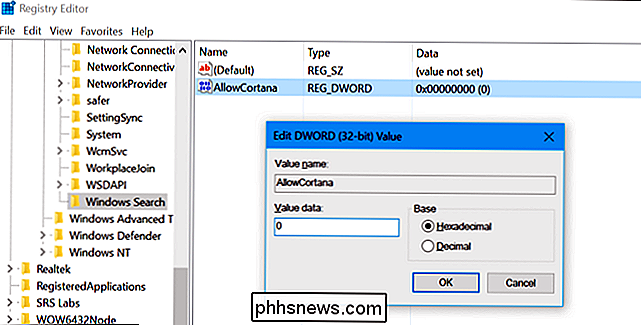
Stáhněte si náš registr s jedním kliknutím Hack
Spíše než upravovat registr sami, můžete si stáhnout naši zakázku registru hack. Stačí otevřít stažený soubor ZIP, poklepejte na soubor "Zakázat soubor Cortana.reg" a souhlasíte s tím, že do registru přidáte informace. Soubor "Aktivovat Cortana.reg" jsme také zahrnuli, pokud chcete vrátit zpět tuto změnu a znovu ji povolit.
Budete se muset odhlásit a znovu přihlásit nebo restartovat počítač. změna nabude účinnosti.
Tyto soubory .reg mění pouze stejné nastavení registru, které jsme popsali výše. Pokud se chcete dozvědět, co tento nebo jiný soubor .reg udělá dříve, než jej spustíte, můžete pravým tlačítkem myši kliknout na soubor .reg a zvolit "Upravit" a otevřít jej v programu Poznámkový blok.
Uživatelé Pro a Enterprise: Zakažte Cortanu pomocí Zásady skupiny
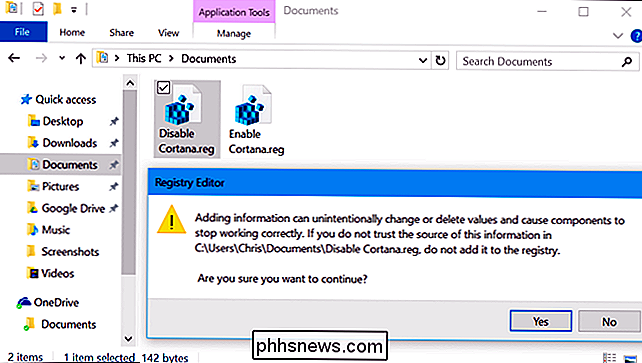
SOUVISEJÍCÍ:
Použití Editoru zásad skupiny k vyškolení vašeho počítače Používáte-li systém Windows 10 Professional nebo Enterprise, nejjednodušší způsob, jak zakázat aplikaci Cortana, je pomocí Editoru místní skupiny zásad. Je to docela výkonný nástroj, takže pokud jste to ještě nikdy nepoužili, stojí za to nějaký čas, abyste se dozvěděli, co může udělat. Také, pokud jste v podnikové síti, udělejte každému laskavost a nejprve se ujistěte u administrátora. Pokud je váš pracovní počítač součástí domény, je také pravděpodobné, že je součástí zásad skupiny domény, které nahradí zásady místní skupiny.
Před pokračováním byste měli provést bod Obnovení systému. Systém Windows to pravděpodobně udělá automaticky při instalaci Anniversary Update, ale nemůže to ublížit tomu, aby se jednalo ručně - tak, pokud se něco pokazí, můžete vždy vrátit zpět.
Nejprve spusťte editor skupinových politik stisknutím Windows 9, R, zadáním "gpedit.msc" do pole a stisknutím klávesy Enter.
Přejděte do okna Konfigurace počítače> Šablony pro správu> Komponenty Windows> Hledat. -klikněte na něj
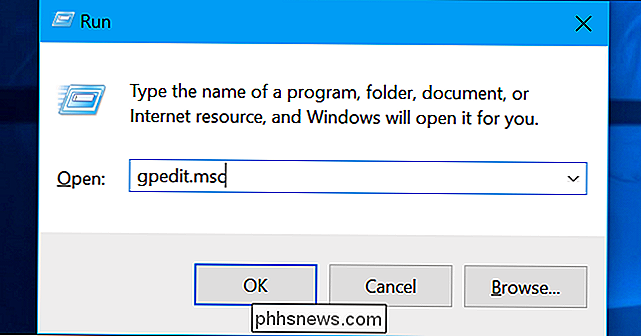
Nastavte možnost Povolit Cortana na hodnotu "Zakázáno" a klikněte na tlačítko "OK".
Nyní můžete zavřít editor zásad skupiny. Budete se muset odhlásit a znovu přihlásit nebo restartovat počítač, aby se tato změna projevila.
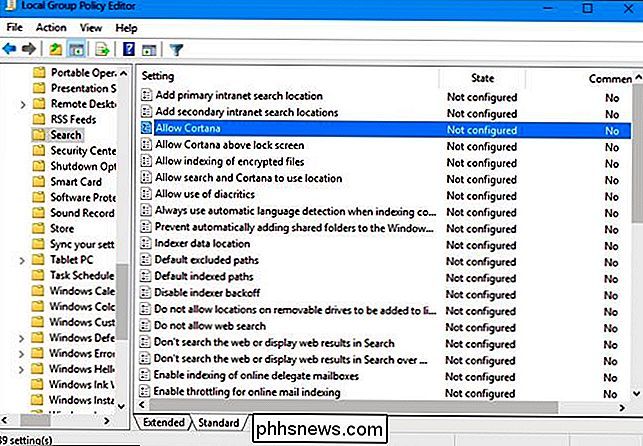
Chcete-li Cortanu znovu aktivovat, vraťte se sem, poklepejte na nastavení "Enable Cortana" a změňte jej na "Nelze nakonfigurovat" nebo "Zapnuto".

Jak obnovit staré hodiny, kalendář a baterii na hlavním panelu Windows 10
Windows 10 změnil rozhraní pro hodiny, kalendář a baterii dramaticky z předchozích verzí. Zatímco nový styl je přitažlivý a dobře se hodí do vzhledu Windows 10, můžete si i nadále obnovit staré rozhraní používané v systémech Windows 7 a 8 pro tyto funkce, pokud je chcete. Změna zpět na staré rozhraní baterií také umožňuje rychlejší způsob přepínání mezi napájecími plány.

Jak povolit skryté možnosti v nástroji Windows Cleanup Tool
Nástroj pro vyčištění disku byl v systému Windows již několik let. Nabízí rychlý způsob, jak odstranit dočasné soubory, mezipaměť a další nepodstatné soubory, které vám pomohou uvolnit místo na disku. Dokonce je můžete použít k odstranění starých verzí systému Windows po upgradu na systém Windows 10.



